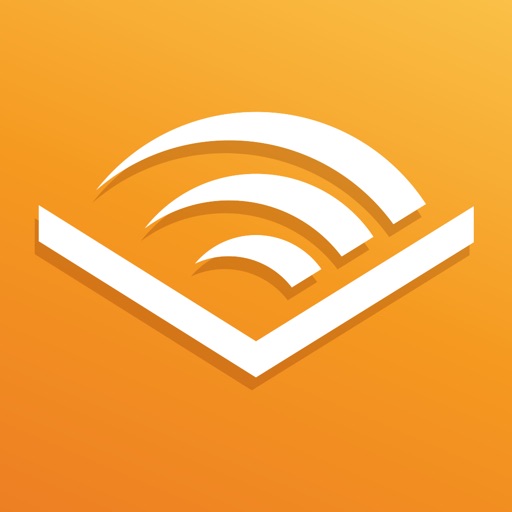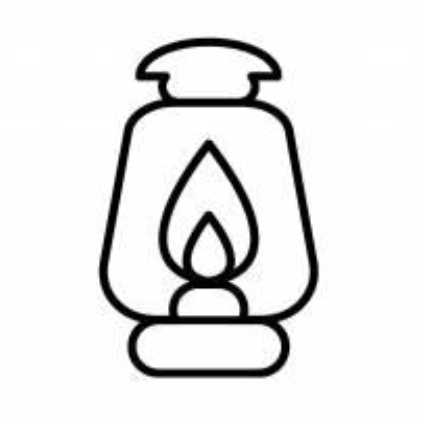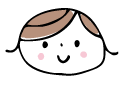
アマゾン Audible(オーディブル)の使い方を教えてください。
- Audibleのアプリをダウンロードしよう
- Audibleで本を選んで購入しよう
- Audibleのアプリで聴いてみよう
- Audibleのアプリの使い方
- Audibleで購入した本を交換したい(返品・交換)
アマゾン Audible(オーディブル)は、アマゾンが提供している本の朗読サービスです。本を読むのが苦手、または、移動中などに本を聞き流したい人にはオススメのサービスです。
Audible を登録していない人は、こちらで登録方法を解説しています。
\ オーディオブック "30日間 無料体験" 期間中! /
>> 詳しく知りたい方へ!Audibleで無料で本を聴く方法を徹底解説
Audible完全解説(使い方)〜 アプリをダウンロードしよう〜
AudibleはiPhone用、Android用の専用アプリがあります。
手順1. Audibleアプリのダウンロード
以下からAudibleアプリをダウンロードしてください。アプリは無料です。
手順2. アプリを開き、アマゾンのアカウントでサインイン(ログイン)
Audibleのアプリを開くとサインインを求められます。アマゾンのアカウントでサインインします。
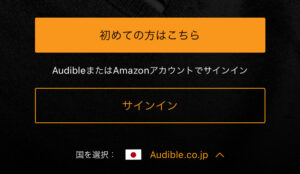
サインインし、トップ画面が表示されたらOKです。
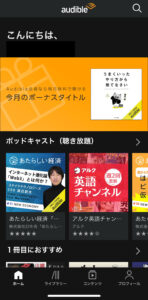
Audibleの使い方解説 本を選んで購入
次に、本を選んで購入するまでの手順です。
iPhoneの場合、アプリ上から本を購入できません。そのためブラウザ(safariやChome)でアマゾンにアクセスし、本を購入します。
Androidの場合はアプリ、ブラウザどちらでも購入が可能です。
今回は汎用的にブラウザからの購入手順を解説します。(スマホの画面で解説します。パソコンの場合は少し見た目が違いますが、手順は同じです)
手順1. Audibleにアクセスし、サインイン
ブラウザからAudibleにアクセスします。
ブラウザとは、次のようなアイコンのものです。(インターネットを使うときにアプリです)
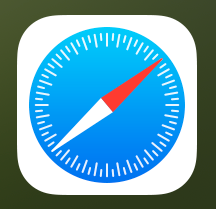
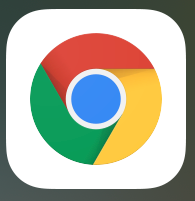
こちらから直接アクセスもできます。
https://www.audible.co.jp
次のような画面にたどり着ければOKです。
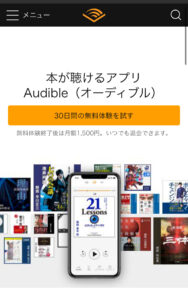
アマゾンのアカウントでサインインします。「メニュー → サインイン」を選択します。
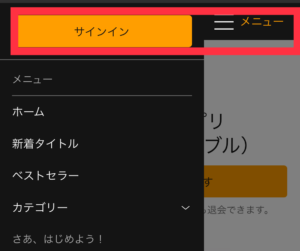
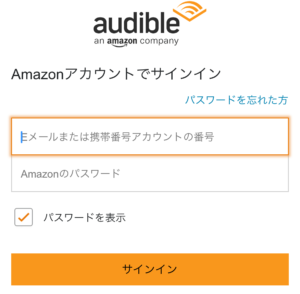
サインインすると本が選べるようになります。
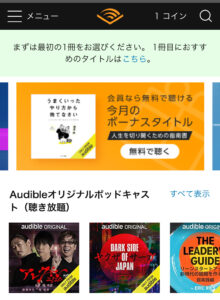
手順2. 本を探す
読みたい本が決まっている場合は、右上の虫眼鏡マークから、タイトルや著者名で検索できます。
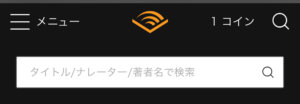
特に読む本を決めていない場合は、メニューから次の項目で探せます。
- カテゴリー
- ベストセラー
- 新着タイトル
- ランキング
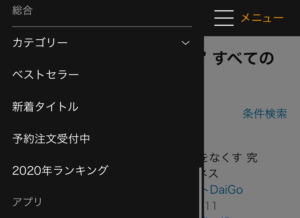
手順3. 聴きたい本を購入
聴きたい本を見つけたら購入(コインと交換)をします。
購入する前にサンプルも聴けます。
今回は「人を操る禁断の文章術」を購入してみます。
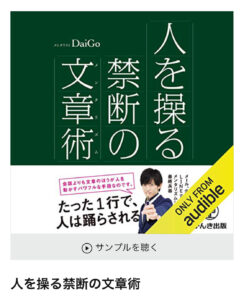
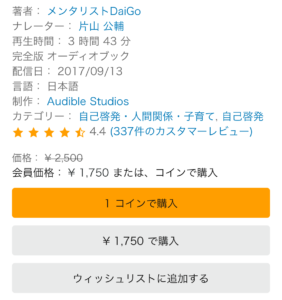
「1コインで購入」ボタンを押します。
価格を見ると本の定価より安く聴けることがわかります。月額1500円(1コイン)で1冊と固定のため、本の定価が2000円や3000円でも1コインと交換できます。
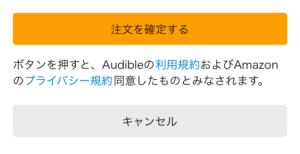
「注文を確定する」を押して購入完了です。
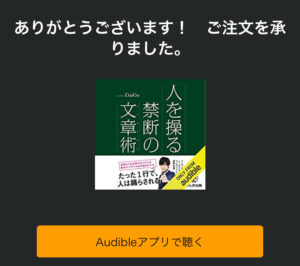
\ オーディオブック "30日間 無料体験" 期間中! /
>> 詳しく知りたい方へ!Audibleで無料で本を聴く方法を徹底解説
Audible完全解説(使い方) 〜4. アプリで聴く〜
先ほどダウンロードしたアプリを開きます。
ライブラリを見ると、本が追加されています。
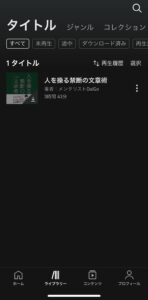
タイトルをクリックすると、本のダウンロードが始まります(この本の容量は、54MBでした)。通信容量を気にしている人はWifi環境でダウンロードすることをオススメします。
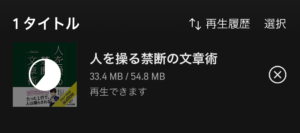
ダウンロードが終わったら、タイトルをクリックするだけで聴けます。
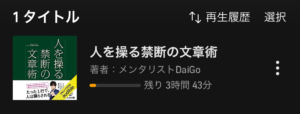
Audible完全解説(使い方) 〜5. アプリの使い方〜
基本的な使い方を紹介します。
再生速度を調整
自分のペースに合わせて速度調整ができます。再生速度は0.5倍〜3.5倍まで選べます。
例えば、3時間半の本でも、3.5倍にすれば、1時間で聴き終わります。
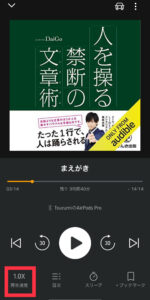
聴きたいチャプターに進む
自分のペースに合わせて速度調整ができます。目次を選択すると、聴きたいチャプターまで移動できます。
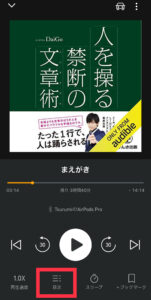
スリープ
自分のペースに合わせて速度調整ができます。
スリープを設定することで自動的に再生が止まります。例えば、1時間寝ながら聴きたい場合などに便利です。
5〜120分で設定できます。また章の終わりまで再生。など細かい設定も可能です。
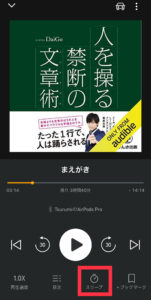
ブックマーク
ブックマークは本のしおりです。気になった場所をブックマークしておくことで、すぐに呼び出せるようになります。
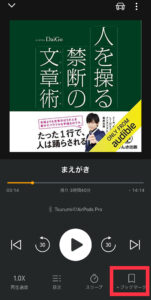
ホーム
アプリを起動したときに最初に出る画面はホームです。
新しいオーディオブックやポッドキャスト、オススメのオーディオブックなどが紹介されています。定期的に更新されます。
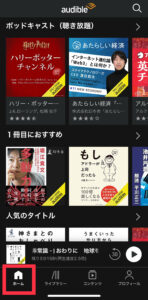
コンテンツ
コンテンツは、ジャンル別にオーディオブックが紹介されているページです。
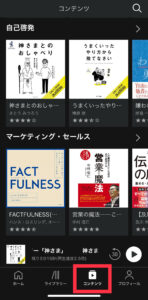
ジャンルは以下があります。
- 人気タイトル
- ビジネス・キャリア
- 自己啓発
- マーケティング・セールス
- 小説・フィクション
- ライトノベル
- 社会・政治
- 個人的成功
- 歴史小説
- 語学学習
- ミステリー・スリラー・サスペンス
- 絵本・児童書
など。他にも落語、ヒーリング、語学、エンタメ、哲学、現代文学などのジャンルもあります。
プロフィール
プロフィールでは自分の情報が確認できます
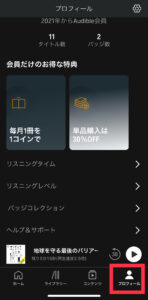
プロフィールでは次のことが確認できます。
- リスニングタイム:日々どの程度 Audible を聴いているかグラフで可視化されています
- リスニングレベル:聴いた時間によりレベルが設定されています。「入門→見習い→前座→2つ目→真打」とレベルが上がっていきます。
- バッチコレクション:リスニング時間やタイトル数など、さまざまな条件からバッチが獲得できます。 バッチを揃えても特典はありません。達成できるぐらい熱中して聴き、身に着いた教養が特典みたいなものです。
- ヘルプ&サポート:何か困った時にお助け情報です。
\ オーディオブック "30日間 無料体験" 期間中! /
>> 詳しく知りたい方へ!Audibleで無料で本を聴く方法を徹底解説
Audible完全解説(使い方) 〜6. 購入した本の返品〜
一度購入した本でも、気に入らなければ返品できます。
返品することで1コインで何冊も聴けてしまうため、返品には回数制限があるようです(Twitterなどで調べると8回前後は返品できると書かれていました)。
例えば、「1コインでAの本を購入 → 聴く → 返品(1コイン戻る) → Bの本を購入 → 聴く返品(1コイン戻る) →・・・」と無限に繰り返せることになるため、返品の回数制限があります。
アカウントサービスへ移動
ブラウザで Audible(https://www.audible.co.jp)にアクセスします。「メニュー → アカウントサービス」を選択します。
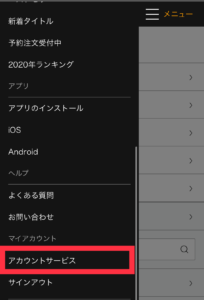
購入履歴(返品)
アカウントサービスの中の「購入履歴(返品)」を選択します。
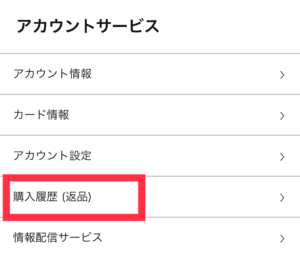
購入した本を選択
購入した商品の一覧から、返品したい商品を選びます。
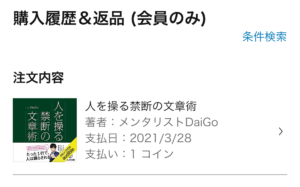
次の画面で「返品する」を選択します。
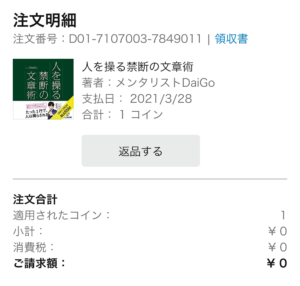
もっと詳細な返品や回数制限について別記事に書いています。
Audible完全解説(使い方)〜7. ウィッシュリスト〜
Audibleにはウィッシュリストという機能があります。
ウィッシュ(wish)は「願い」という意味の単語です。つまり、「願いのリスト=欲しい物リスト」です。
「欲しいけどコインがなくて買えないから来月まで待とう」と思った場合に、ウィッシュリストに登録しておくことで忘れずに買えます。
「欲しい本があったけどタイトルを忘れて買えない」ということを防いでくれる機能です。
本を検索すると画像のように、「ウィッシュリストに追加する」というボタンがあるので、押すだけです。
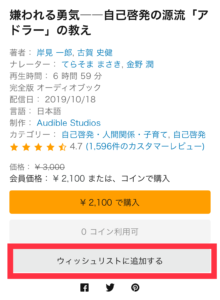
ウィッシュリストに登録したものは、「メニュー」 → 「ウィッシュリスト」で確認できます。
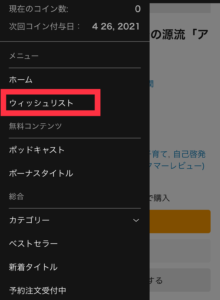
\ オーディオブック "30日間 無料体験" 期間中! /
>> 詳しく知りたい方へ!Audibleで無料で本を聴く方法を徹底解説
Audible完全解説(使い方)〜8. ボーナスタイトル〜
毎月ボーナスタイトルが用意されていて、1冊無料でもらえます。
Audibleがチョイスしたオススメな本です。無料なのでもらって損はないです。
筆者としては毎月名著が選ばれている印象です。
Audibleサイトの「メニュー」→「ボーナスタイル」から本を入手します。
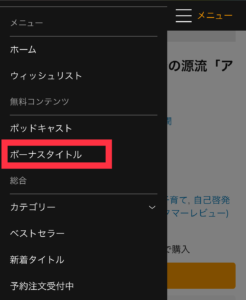
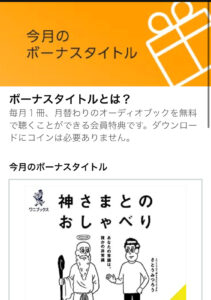
1冊もらえる30日無料体験と組み合わせると、合計2冊無料でもらえます。
\ オーディオブック "30日間 無料体験" 期間中! /
>> 詳しく知りたい方へ!Audibleで無料で本を聴く方法を徹底解説
Audible完全解説(使い方)〜9. ポッドキャスト〜
ポッドキャストはラジオです。
ポッドキャストは有料なのですが、Audible会員の場合は、聴き放題になっています。
勉強になる話、面白い話などコンテンツが豊富です。
Audibleサイトの「メニュー」→「ポッドキャスト」から音源を入手します。(オーディオブックと同じように取得でき、アプリで聴けます)
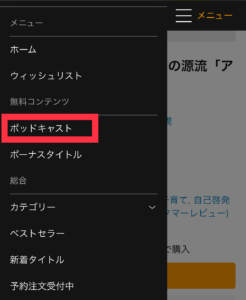
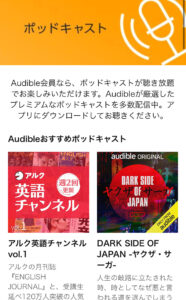
Audible完全解説(使い方)〜まとめ〜
Audibleの使い方を網羅的に説明しました。今後も足りないところあれば追記していきます。
コインの仕組みとアプリの使い方を理解して、Audible の活用の手助けになれば嬉しいです!
退会・解約は別記事で説明しています。
最後に本をお得に読む方法を2つ紹介します。
Amazon Audible(本の聴き放題サービス)
1つ目は Amazon Audible です。Audible は本を朗読していくれるサービスです。通勤通学時にも聞けるのでインプットにピッタリです!
Amazon Kindle Unlimited(本の読み放題サービス)
2つ目は Amazon の Kindle Unlimited です。毎月定額で小説や漫画、ビジネス書、雑誌など200万冊以上が見放題!さらに30日の無料期間があります。
| サービス | 価格 | 無料体験 | 内容 |
|---|---|---|---|
| Amazon Audible | 月額1500円 (年間プランはなし) | ◯ 30日間の無料体験あり | 書籍の朗読サービス |
| Amazon Prime | 月額プラン600円 年間プラン5900円 (学生なら半額) | ◯ 30日間の無料体験あり | Amazonの総合サービス Amazonの送料やお急ぎ便が無料になる。 その他、動画見放題、音楽聴き放題、電子書籍見放題も使える。 ただし、音楽聴き放題と電子書籍は一部機能や対象コンテンツの制限あり。 Kindole Unlimited、Music Unlimitedに登録することで 機能や対象コンテンツが開放される |
| Amazon Kindle Unlimited | 月額プラン980円 年間プラン9480円 | ◯ 30日間の無料体験あり | 電子書籍読み放題サービス |
| Amazon Music Unlimited | 月額1080円 Amazon Prime会員は月額980円 その他、学割やファミリープランあり | ◯ 30日間の無料体験あり | 音楽聴き放題サービス |